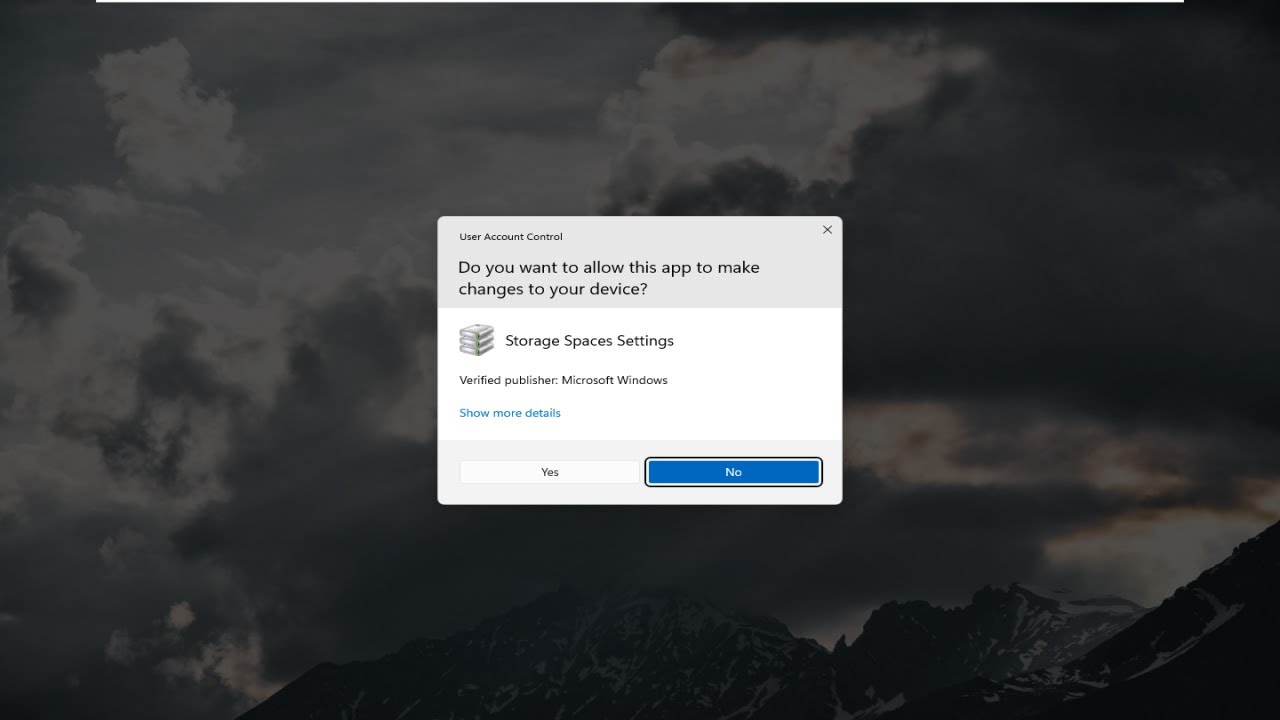
En este artículo, les mostraré cómo habilitar la configuración de vista de compatibilidad en su computadora con Windows 11. Si necesitan abrir ciertas extensiones de archivos con una aplicación diferente, hoy les daré un ejemplo de cómo hacerlo. El proceso es bastante sencillo, así que comencemos de inmediato.
Lo primero que tienen que hacer es abrir el icono de búsqueda de Windows y escribir aplicaciones predeterminadas. Los mejores resultados deberían mostrar Aplicaciones predeterminadas. Abran esa opción y seleccionen la sección de aplicaciones predeterminadas.
Ahora, tienen dos opciones: pueden buscar el programa que desean establecer como predeterminado o pueden ubicar la aplicación en la lista que aparece. Digamos que seleccionamos Google Chrome y queremos abrir archivos PDF en el navegador. Haz clic dentro del recuadro y selecciona el navegador que deseas establecer como predeterminado para los archivos PDF. Recuerda que este proceso puede realizarse para prácticamente cualquier extensión de archivo.
¡Eso es todo! Espero haberles sido de ayuda con este pequeño tutorial. Estoy ansioso por el próximo. ¡Hasta pronto!
